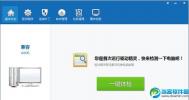驱动精灵如何更新驱动
2.1 主程序界面
驱动精灵2009版本新加入了包括完整驱动安装、硬件信息检测、常用工具下载功能,这些功能您均可以在驱动精灵的主界面中找到这些功能的快捷按钮。

驱动程序区域的功能有,更新驱动按钮。这个按钮的功能是驱动精灵原有快速更新、完全更新功能的升级,它包括了两种安装方式,真正实现快速驱动更新功能。完全更新自动下载驱动至您设定好的目录,驱动文件包括厂商提供的标准安装包和我们搜集的可用安装包。
(本文来源于图老师网站,更多请访问http://m.tulaoshi.com)至于备份和还原功能,则是驱动精灵2008版本就提供的实用功能。您可对本机现有的驱动进行备份,在适当的时候进行还原。
主界面右侧区域是驱动精灵的新功能:硬件检测。 它可告知您的计算机具体配置状况,包括处理器、内存、主板、显卡、声卡、网卡等硬件信息一目了然。在以后的版本中此功能将会得到扩充,您可以查看更多的硬件信息,对您的硬件了如指掌。

2.2 驱动更新
完全更新部分:完整更新提供的驱动为最新官方可执行文件包,驱动存放的位置为您在安装时设定的路径,因为完整可执行驱动包的体积较大,驱动精灵支持断点续传功能,如果您的时间有限不能一次下载完所有的驱动,您可以在其他时间继续下载。同样,在完整更新的右侧功能区,我们也有驱动说明和评论和投票功能.

快速更新部分:快速更新部分所有需要安装驱动程序的硬件设备均会被列出。您可以通过点击硬件名称来确认是否需要更新驱动程序。默认情况下,需要安装驱动的硬件会被勾选。另外,我们提供了3项驱动供用户选择,如果最新的驱动不适合您,您可以选择较早版本的驱动。右侧的功能区提供了驱动说明、驱动评论和投票功能

2.3 驱动备份与还原
通过驱动精灵的驱动备份功能,仅需2步即可完成驱动程序的备份工作。首先,勾选您所需要备份驱动程序的硬件名称,然后选择需要备份的硬盘路径。点击开始备份按钮,即可完成驱动程序的备份工作。

还原驱动程序与备份驱动一样简单,您需要点击浏览按钮,找到您备份驱动程序的路径。点击开始还原即可还原驱动程序。

2.4.驱动程序卸载
(本文来源于图老师网站,更多请访问http://m.tulaoshi.com)对于因错误安装或其他原因导致的驱动程序残留,我们推荐您使用驱动程序卸载功能卸载驱动程序,卸载驱动程序仅需勾选硬件名称,然后点击卸载所选驱动按钮即可完成卸载工作。我们不建议一次删除多个硬件的驱动程序。